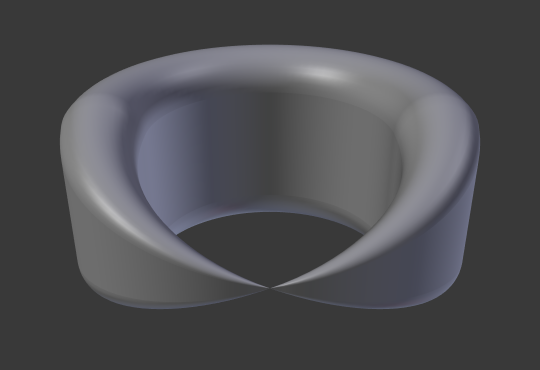Curve(カーブ)¶
このページでは、カーブ編集の基本について説明します。
Transform(トランスフォーム)¶
参照
- Mode(モード)
Edit Mode(編集モード)
- Menu(メニュー)
Bézier(ベジエ)カーブは、制御点とハンドルの両方の位置を変換することで編集できます。一方、NURBSカーブには制御点しかありません。
- Move(移動)、Rotate(回転)、Scale(スケール)
Blenderの他の要素と同様に、カーブ制御点とハンドルは、 基本的な Transformations(トランスフォーム変換) で説明されているように、移動、回転、スケールできます。
- To Sphere(球状に変形)、Shear(せん断)、Warp(湾曲)、Bend(曲げ)、Push/Pull(押す/引く)、Warp(湾曲)、Randomize(ランダム化)
Transform(トランスフォーム) ツールについては、Transformation(トランスフォーム変換) セクションで説明しています。
- Move/Scale Texture Space(テクスチャ空間を移動/スケーリング)
他のオブジェクトと同様に、カーブには 編集 可能なテクスチャ空間があります。
Mirror(ミラー)¶
参照
- Mode(モード)
Edit Mode(編集モード)
- Menu(メニュー)
- ショートカットキー
Ctrl-M
Mirror(ミラー) ツールも使用でき、 メッシュの頂点 とまったく同じように動作します。
Snap(スナップ)¶
参照
- Mode(モード)
Edit Mode(編集モード)
- Menu(メニュー)
- ショートカットキー
Shift-S
メッシュのスナップ は、カーブコンポーネントでも機能します。制御点とそのハンドルの両方は、それ自体(アクティブなカーブの他のコンポーネント)を除いて、スナップの影響を受けます。スナップは2Dカーブで機能しますが、点はローカルXY軸に制限されます。
Spin(スピン)¶
参照
- Mode(モード)
Edit Mode(編集モード)
- Menu(メニュー)
Spin(スピン) 操作は、1次元の サーフェス オブジェクトに対してのみ機能します。現在、カーブでは使用できません。全機能は サーフェス編集 で説明しています。
Add Duplicate(複製を追加)¶
参照
- Mode(モード)
Edit Mode(編集モード)
- Menu(メニュー)
- ショートカットキー
Shift-D
このツールは、暗黙的に選択されたカーブセグメント(存在する場合)とともに、選択された制御点を複製します。ハンドルのみを選択すると、点全体も複製されます。コピーが選択されて選択モードになるため、別の場所に移動できます。
Split(分割)¶
参照
- Mode(モード)
Edit Mode(編集モード)
- Menu(メニュー)
- ショートカットキー
Y
Split(分割) 操作は、カーブの選択したセグメントを残りのカーブから分割します。このカーブは、他のカーブに影響を与えることなく移動または変更できます。単一の制御点が選択されている場合、 Split(分割) 操作は新しい単一の緩い制御点を作成します。以前に選択した制御点をカーブの残りの部分に接続したままにします。
Separate(分離)¶
参照
- Mode(モード)
Edit Mode(編集モード)
- Menu(メニュー)
- ショートカットキー
P
複数の異なるカーブで構成されているカーブオブジェクトは、目的のセグメントを選択して P を押すことにより、独自のオブジェクトに分離できます。Curve(カーブ) オブジェクトにカーブが1つしかない場合、 Separate(分離) は制御点のない新しいCurve(カーブ)オブジェクトを作成することに注意してください。
Toggle Cyclic(ループ切替え)¶
参照
- Mode(モード)
Edit Mode(編集モード)
- Menu(メニュー)
- ショートカットキー
Alt-C
これにより、開いたカーブと閉じたカーブ(ループ)が切り替わります。少なくとも1つの制御点が選択されているカーブのみが閉じ/開きます。閉じたセグメントの形状は、ベジエカーブの場合は開始ハンドルと終了ハンドルに基づいており、NURBSの場合は、通常どおり、隣接する制御点に基づいています。ハンドルを閉じた後に調整されるのは、ハンドルが Auto(自動) の場合のみです。図: 開いたカーブと閉じたカーブ。 は開いた状態と閉じた状態の、同じBézier(ベジエ)カーブです。
このアクションは、元の開始の制御点や最後に追加された制御点でのみ機能します。セグメントを削除しても、アクションの適用方法は変わりません。それでも、開始の制御点と最後の制御点でのみ動作します。これは、 Alt-C で1つのカーブを閉じるのではなく、実際には2つのカーブを結合する可能性があることを意味します!2Dカーブを閉じると、レンダリング可能な平面が作成されることに注意してください。
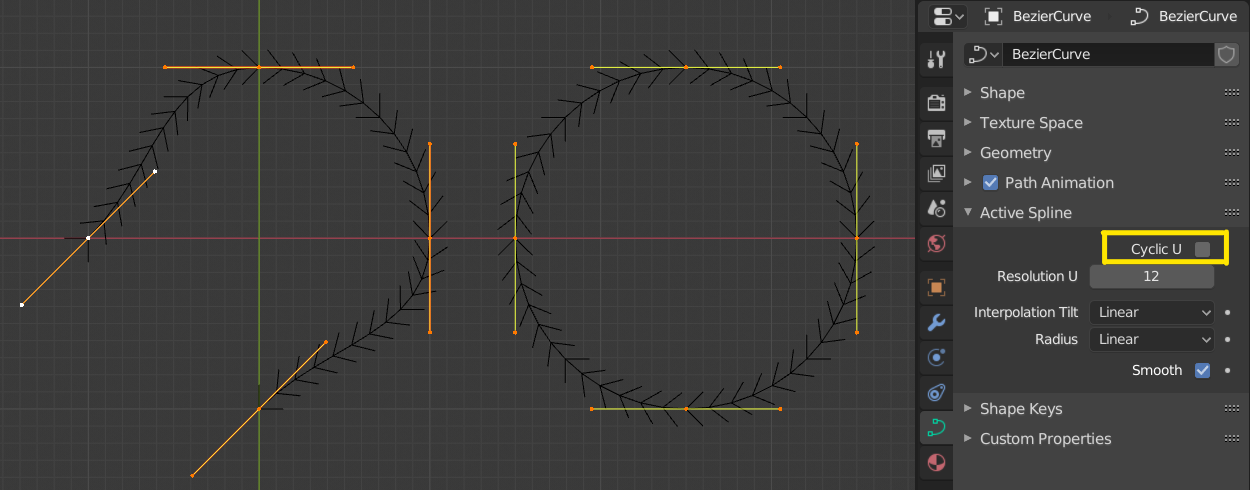
開いたカーブと閉じたカーブ。¶
Set Spline Type(スプラインタイプを設定)¶
参照
- Mode(モード)
Edit Mode(編集モード)
- Menu(メニュー)
Set Spline Type(スプラインタイプを設定) は、Bézier(ベジエ)カーブ、NURBSカーブ、およびPoly(多角形) カーブの間のカーブオブジェクトのスプラインを変換します。これは "スマート" な変換ではないことに注意してください。つまり、Blenderは同じ形状や同じ数の制御点を維持しようとはしません。例えば、NURBSをBézier(ベジエ)に変換する場合、3つのNURBS制御点の各グループは、ベジエの1つの制御点(中心点と2つのハンドル)になります。
参考
Mesh(メッシュ)からの Convert(変換) 。
Show/Hide(表示/隠す)¶
参照
- Mode(モード)
Edit Mode(編集モード)
- Menu(メニュー)
- ショートカットキー
Alt-H 、 H 、 Shift-H
Edit Mode(編集モード) では、要素を表示、非表示にすることができます。接続されたカーブのすべての制御点が非表示になっていない限り、セグメントは常に表示されるため、制御点のみを表示、非表示にできます。非表示の場合、カーブは完全に非表示になります。
Object Mode(オブジェクトモード) での Show/Hide(表示/隠す) を参照してください。 Curve(カーブ)の表示 パネルも参照してください。
Cleanup(クリーンアップ)¶
Decimate Curve(カーブを簡略化)¶
参照
- Mode(モード)
Edit Mode(編集モード)
- Menu(メニュー)
Decimate Curve(カーブを簡略化) 操作は、カーブを元の形状に維持しようとしながら、制御点の数を減らします。この操作は、 対応するメッシュ操作 と同様に機能します。
- Ratio(比率)
削除する制御点の割合。
注釈
このツールは、Bézier(ベジエ) カーブのみを簡略化できます。
Delete(削除)¶
参照
- Mode(モード)
Edit Mode(編集モード)
- Menu(メニュー)
- ショートカットキー
X 、 Delete; Ctrl-X
Delete(削除) ポップアップメニューのオプション:
- Vertices(頂点)
これにより、カーブを壊すこと なく 、選択した制御点を削除します(つまり、中間の点が削除されると、隣接する点が直接リンクされ、結合されます)。NURBSの次数は、制御点の数を超えることはできないため、一部の制御点を削除すると減少する可能性があることに注意してください。もちろん、1つの点だけが残っている場合、表示されるカーブはなくなり、すべての点が削除されると、カーブ自体が削除されます。
- Segment(セグメント)
選択した制御点を接続しているセグメントと、それらの制御点を削除します。
- Dissolve Vertices(頂点を溶解) Ctrl-X
選択した制御点を削除しますが、残りのセグメントはハンドルを調整することで削除したカーブにフィットします。
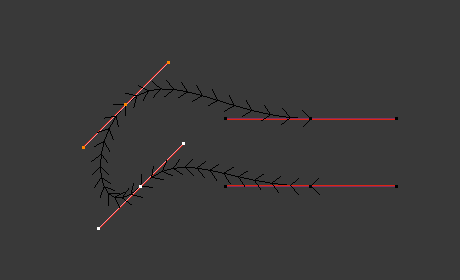
削除前。¶ |
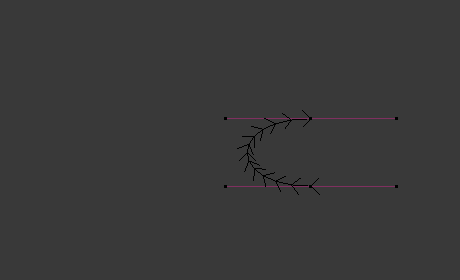
頂点を削除。¶ |
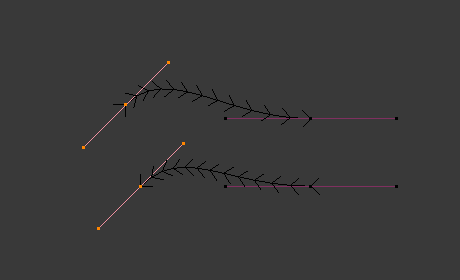
セグメントを削除。¶ |
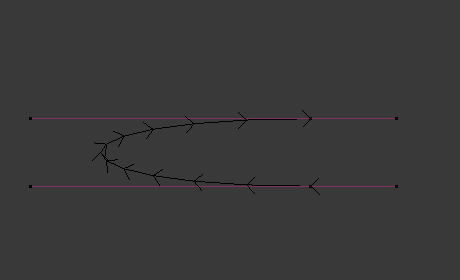
Dissolve Vertices(頂点を溶解)。¶ |